Steam, platforma preferată a gamerilor de pretutindeni de la Valve, nu este doar un simplu serviciu de streaming. Aici, pasionații de jocuri video pot achiziționa, crea, se pot juca și discuta despre titlurile lor favorite. Este un adevărat hub pentru jocurile de PC, fiind gratuită la descărcare și utilizare. Însă, uneori, chiar și această platformă complexă poate întâmpina erori. Una dintre cele mai frecvente probleme este eroarea cu codul 130, care indică faptul că pagina web nu s-a putut încărca, o eroare de tip necunoscut. Această eroare apare de obicei când se încearcă accesarea Steam printr-un browser web, pe un computer sau laptop cu Windows. Deși este o problemă comună, nu este deloc greu de remediat. Dacă te confrunți cu această situație, ai ajuns unde trebuie. Îți oferim un ghid complet care te va familiariza cu eroarea 130, cauzele frecvente și metodele de rezolvare.
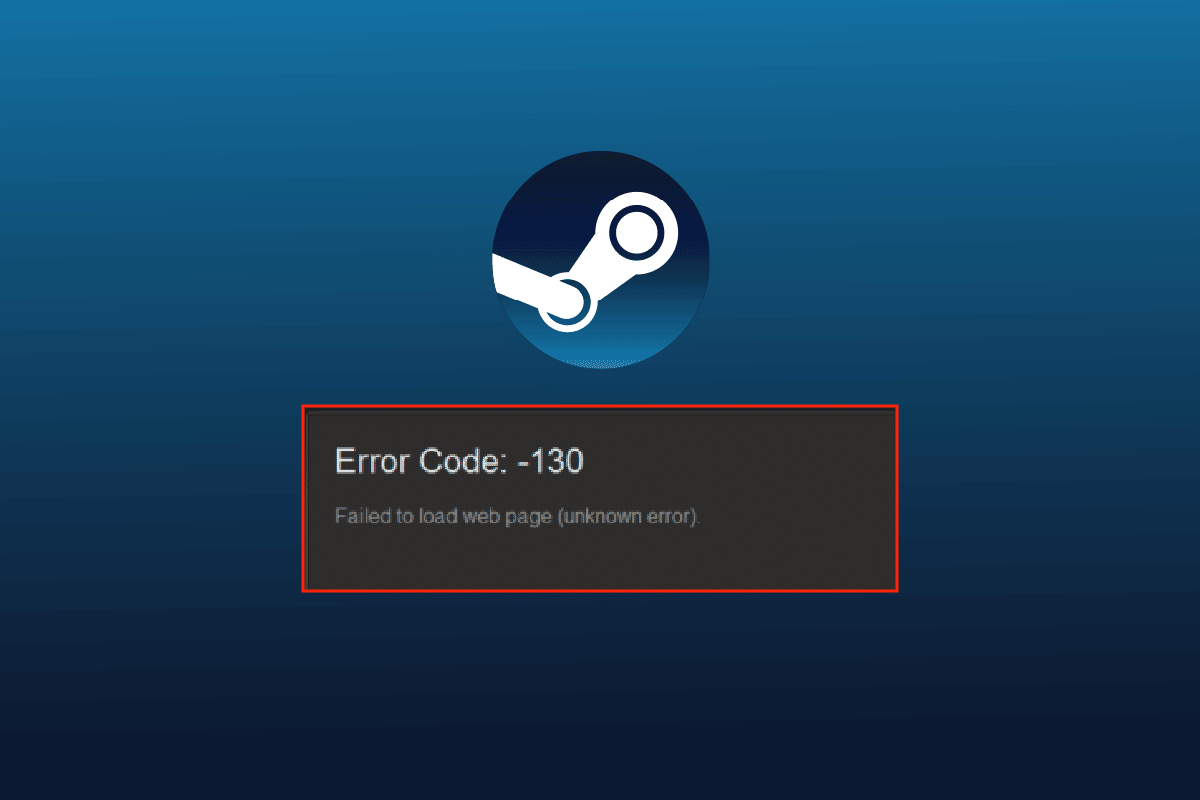
Rezolvarea erorii 130: Eroare necunoscută la încărcarea paginii web
Eroarea 130 pe Steam se manifestă atunci când încerci să navighezi pe platformă folosind un browser terț. De cele mai multe ori, această eroare se corectează de la sine, dar uneori poate persista, indicând un posibil cache corupt al browserului.
Cauzele imposibilității de a încărca pagina web
Există o serie de factori care pot declanșa eroarea 130 la lansarea Steam printr-un browser de pe desktop. Iată câteva dintre cele mai comune cauze:
- Conexiune la internet slabă
- Probleme cu serverele Steam
- Software antivirus terț
- Fișiere Steam corupte
- Probleme cu cache-ul DNS
- Probleme cu adaptorul de rețea
- Instalare incorectă a Steam
Pe lângă acestea, pot exista și alte probleme din partea Steam, dar toate pot fi rezolvate cu ușurință prin metodele de mai jos. Încearcă soluțiile și vezi care funcționează pentru tine.
Metoda 1: Verifică serverul Steam
Începe prin a verifica starea serverelor Steam. Acestea ar putea fi offline și cauza erorii 130. De obicei, erorile tehnice pot duce la oprirea serverelor. Așadar, înainte de a încerca alte soluții, verifică Downdetector.
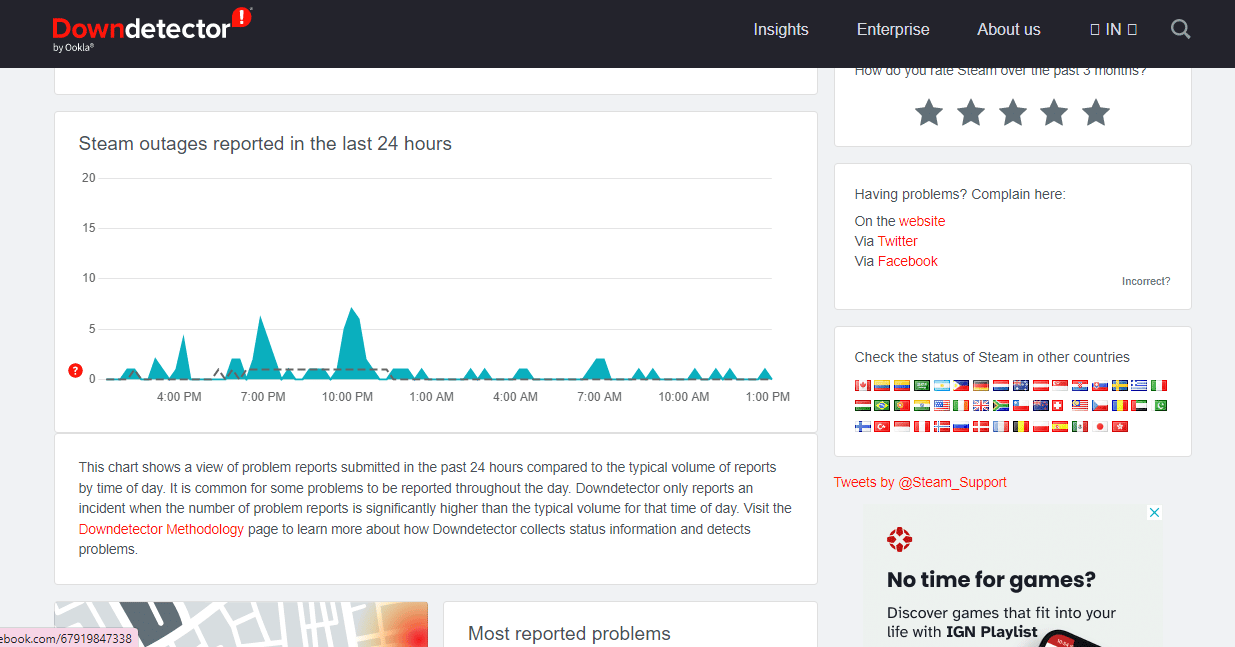
Metoda 2: Repornește Steam
Uneori, o simplă repornire poate fi extrem de eficientă în rezolvarea erorilor Steam. Această acțiune poate corecta problemele legate de imposibilitatea de a încărca platforma. Urmează pașii de mai jos pentru a reporni aplicația:
1. Apasă tasta Windows, scrie „Steam” și dă click pe „Deschidere”.
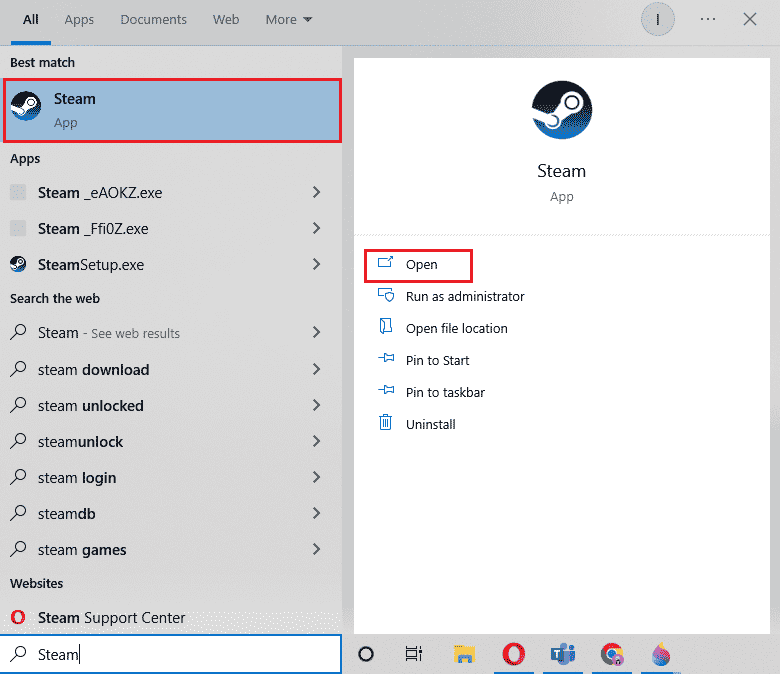
2. Dă click pe fila „Steam”.
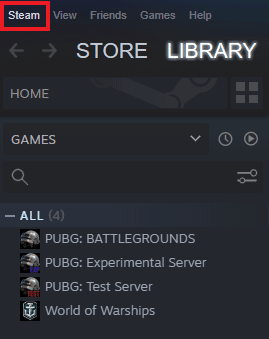
3. Selectează „Ieșire” din meniul drop-down.
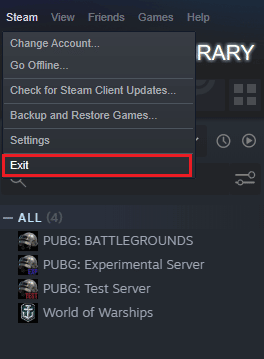
4. După ce Steam este închis, apasă simultan tastele Ctrl + Shift + Esc pentru a deschide Task Manager.
5. Accesează fila „Procese”.
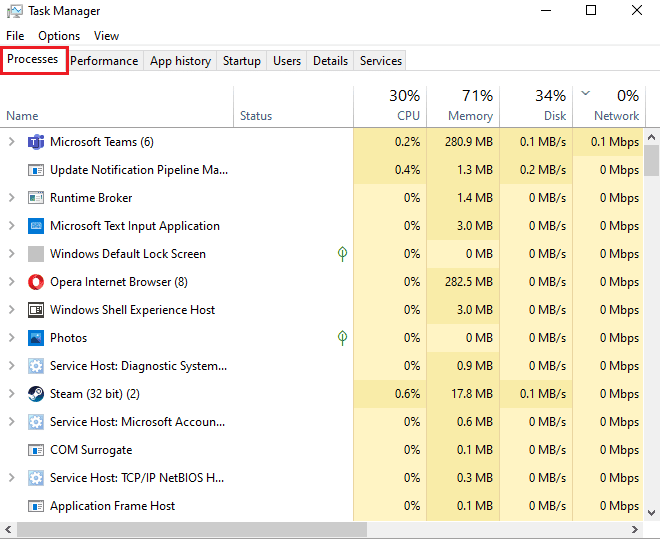
6. Localizează și dă click dreapta pe procesul Steam.
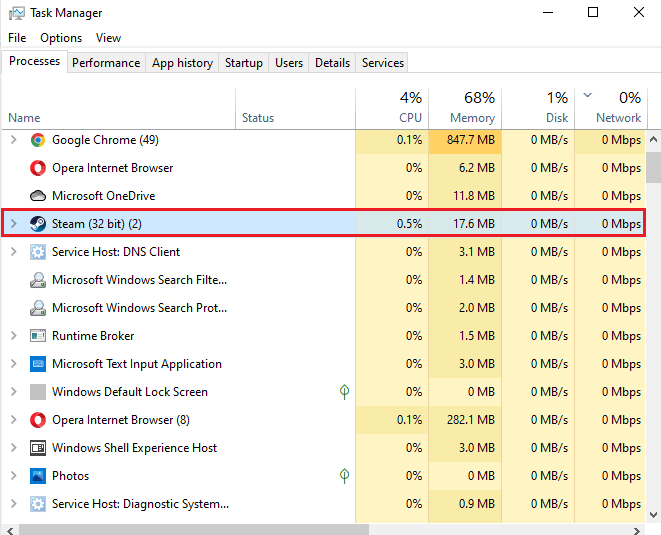
7. Selectează opțiunea „Încheiere activitate”.
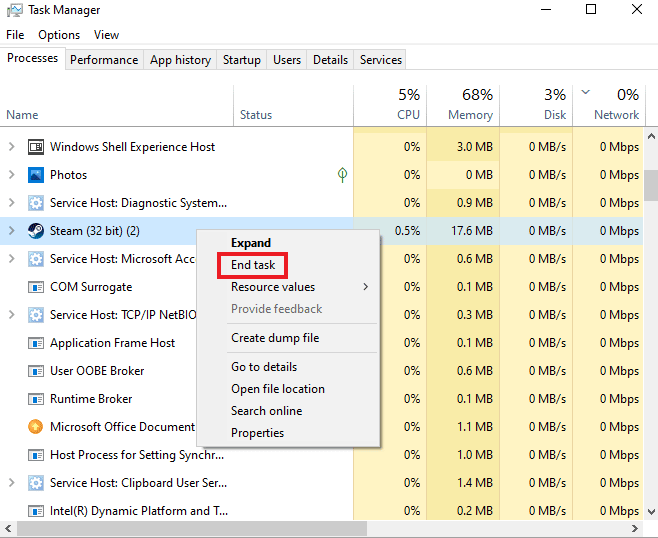
Odată ce Steam este închis complet, dă click din nou pe program pentru a-l deschide.
Metoda 3: Rulează Steam în modul de compatibilitate
Dacă nu rulezi Steam în modul de compatibilitate, s-ar putea să întâmpini eroarea 130. Activează modul de compatibilitate pentru Windows urmând ghidul nostru detaliat: „Schimbarea modului de compatibilitate pentru aplicații în Windows 10”.
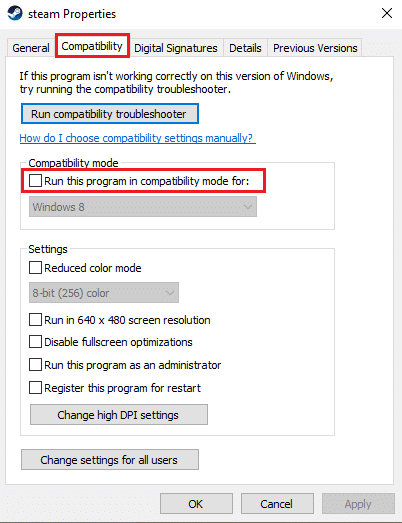
Metoda 4: Șterge fișierele cache
Folderele cache stochează fișiere temporare ale jocurilor sau programelor. Aceste fișiere pot deveni corupte și pot cauza probleme la lansarea Steam. Ștergerea cache-ului Steam poate rezolva imposibilitatea de a încărca pagina web. Urmează pașii de mai jos:
1. Deschide Steam și dă click pe fila „Steam”.
2. Selectează „Setări” din meniu.
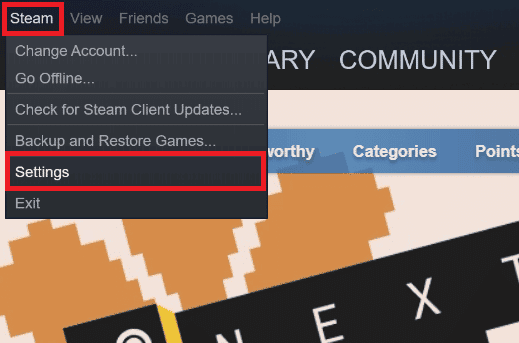
3. Deschide „Descărcări” din meniul lateral și dă click pe „CLEAR DOWNLOAD CACHE”.
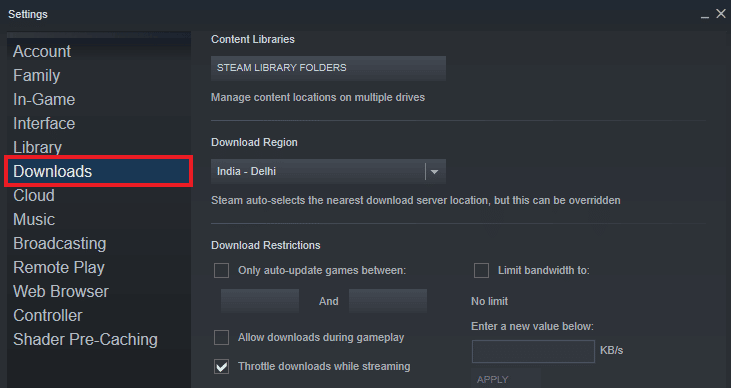
Acum, memoria cache este ștearsă. Rulează din nou Steam și verifică dacă eroarea a fost rezolvată.
Metoda 5: Ajustează setările proxy
Setările proxy incorecte pot fi o cauză a erorii 130. Iată cum poți remedia configurațiile:
1. Deschide fereastra „Run” apăsând simultan tastele Windows + R.
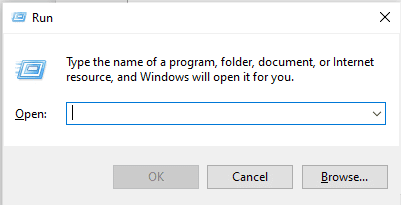
2. Scrie „inetcpl.cpl” și apasă Enter.
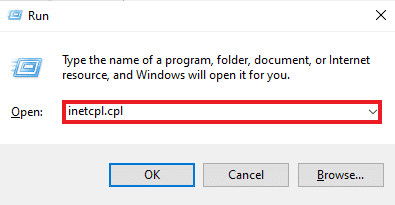
3. În fila „Conexiuni”, dă click pe „Setări LAN”.
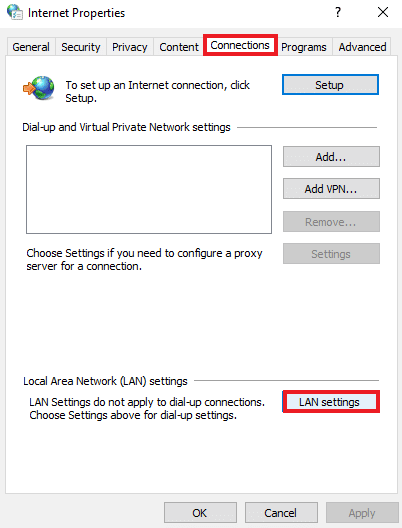
4. Debifează toate căsuțele din fereastra „LAN” și dă click pe „OK”.
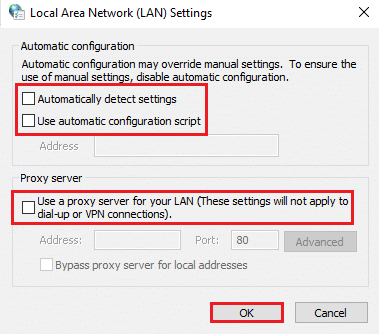
După ce ai modificat setările proxy, repornește computerul și rulează Steam pentru a verifica dacă eroarea persistă.
Metoda 6: Actualizează driverul adaptorului de rețea
Driverele adaptoarelor de rețea sunt esențiale pentru conexiunea la rețea. Driverele învechite pot cauza probleme, cum ar fi eroarea 130 pe Steam. Actualizează regulat driverele de rețea urmând ghidul nostru: „Cum să actualizezi driverele adaptorului de rețea pe Windows 10”.
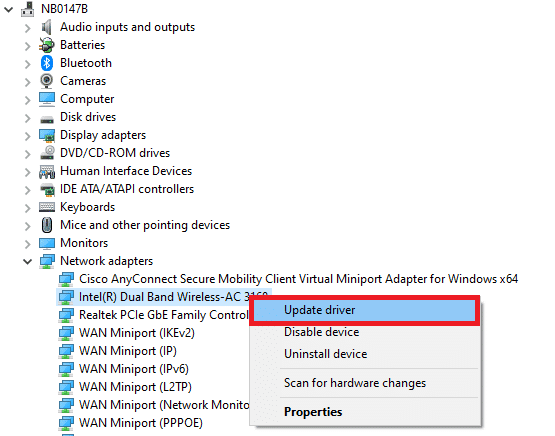
Metoda 7: Dezactivează Paravanul de protecție Windows Defender (nu este recomandat)
Paravanul de protecție Windows Defender poate interfera cu funcționarea Steam. Dezactivarea firewall-ului poate permite funcționarea corectă a Steam. Consultă ghidul nostru „Cum să dezactivezi paravanul de protecție Windows 10”.
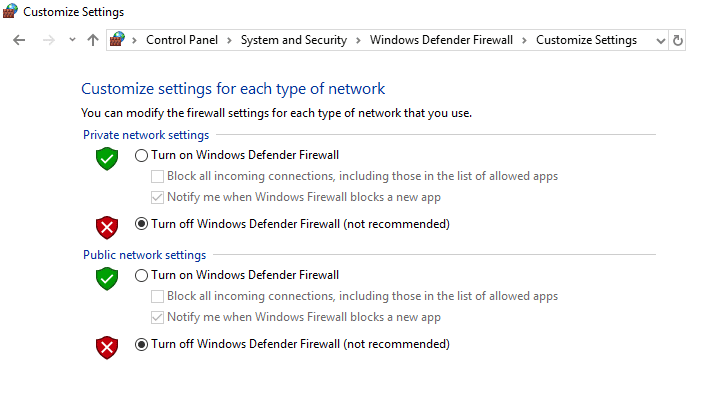
Metoda 8: Dezactivează extensiile browserului
Extensiile personalizează browserul web, dar uneori pot cauza erori, inclusiv eroarea 130 pe Steam. Dezactivează extensiile Google Chrome urmând acești pași:
1. Apasă tasta Windows, scrie „Google Chrome” și dă click pe „Deschidere”.
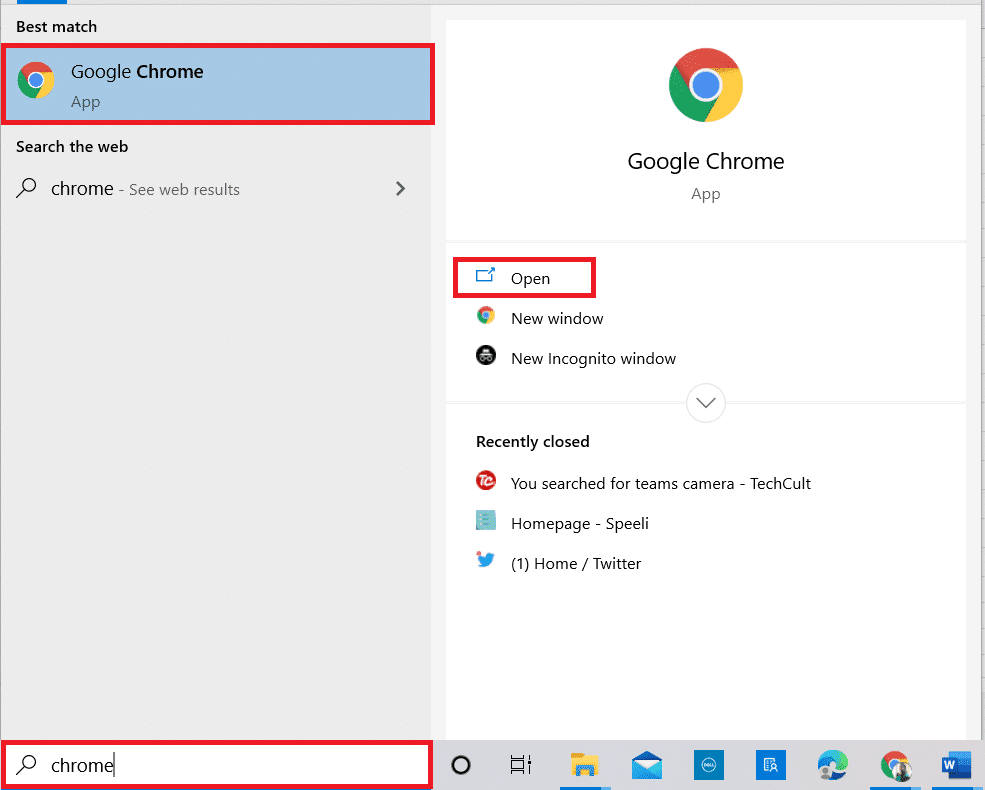
2. În Google Chrome, dă click pe cele trei puncte verticale.
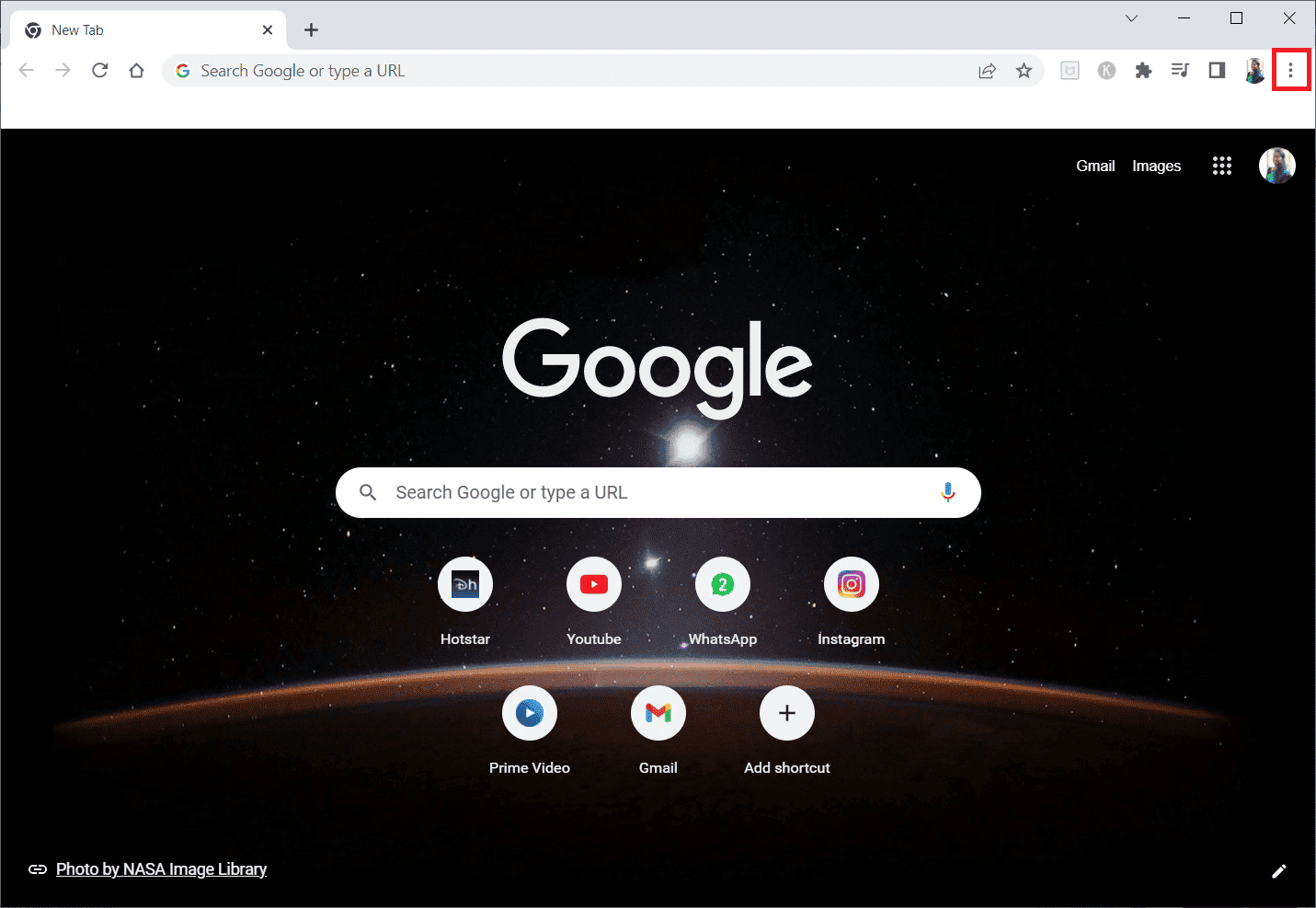
3. Dă click pe „Mai multe instrumente” și apoi selectează „Extensii”.
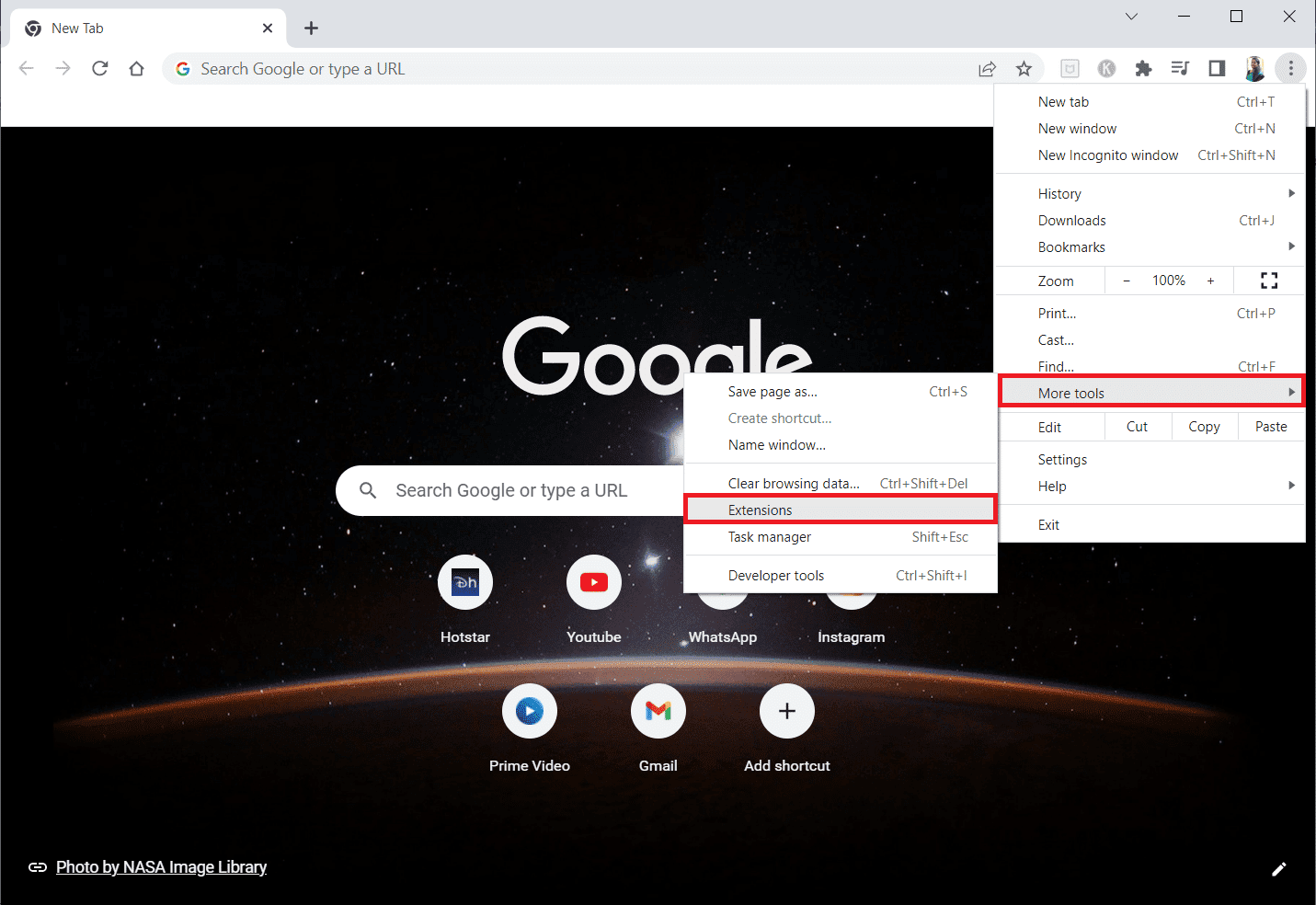
4. Dezactivează comutatorul pentru extensiile pe care nu le folosești. (În exemplul dat, extensia „Google Meet Grid View” este dezactivată)
Notă: Dacă extensia nu este esențială, o poți șterge dând click pe „Eliminare”.
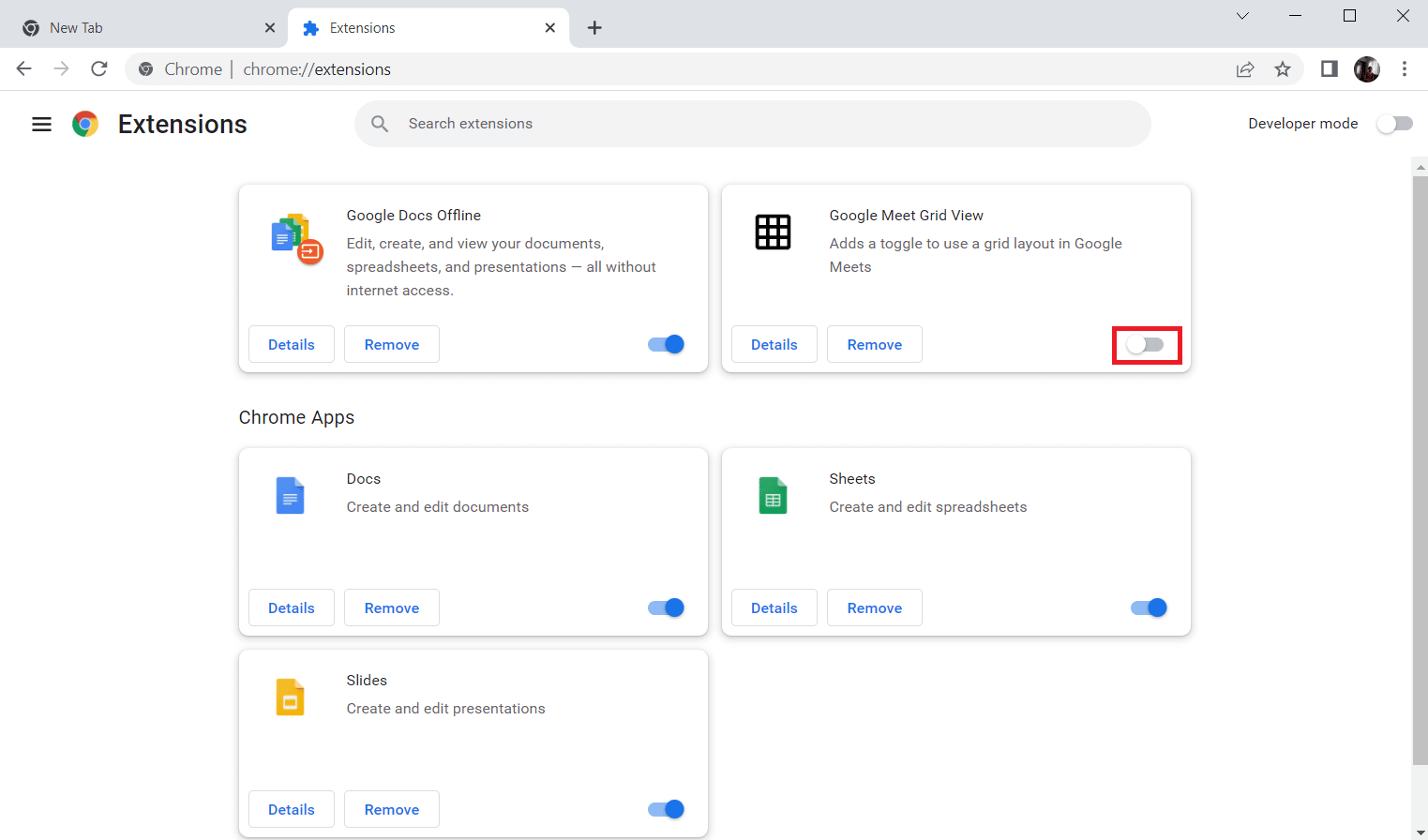
După acești pași, repornește browserul și rulează Steam pentru a verifica dacă eroarea a fost rezolvată.
Metoda 9: Dezactivează temporar software-ul antivirus (dacă este cazul)
Software-ul antivirus ar putea interfera cu aplicațiile instalate. Încearcă să dezactivezi sau să dezinstalezi temporar antivirusul urmând ghidul nostru „Cum să dezactivezi temporar antivirusul pe Windows 10”.
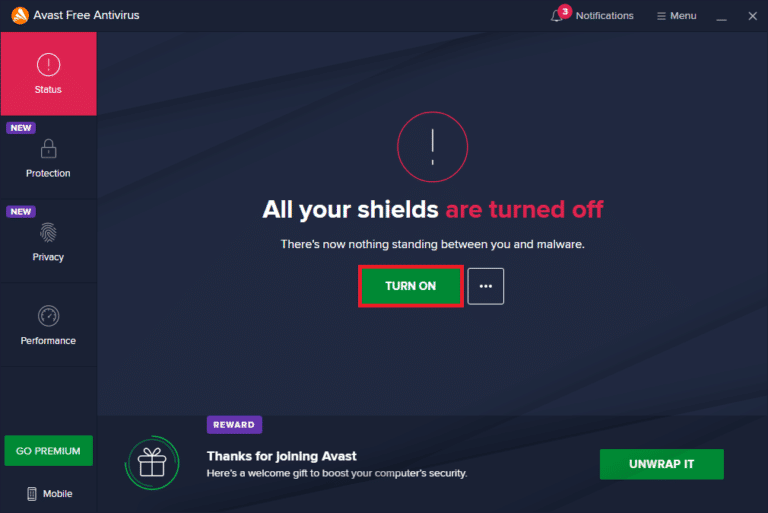
Metoda 10: Repară Steam
Dacă metodele de mai sus nu funcționează, încearcă să repari clientul Steam. Citește „5 moduri de a repara clientul Steam pe computer”.
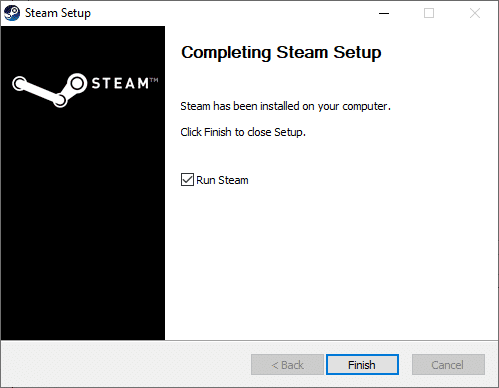
Metoda 11: Reinstalează Steam
Reinstalarea clientului Steam este o ultimă soluție. Înainte de a o efectua, asigură-te că ai o copie de rezervă a datelor, deoarece acestea vor fi șterse. Urmează acești pași:
1. Deschide Steam și dă click pe Steam în colțul din stânga sus. Selectează „Setări” din meniu.
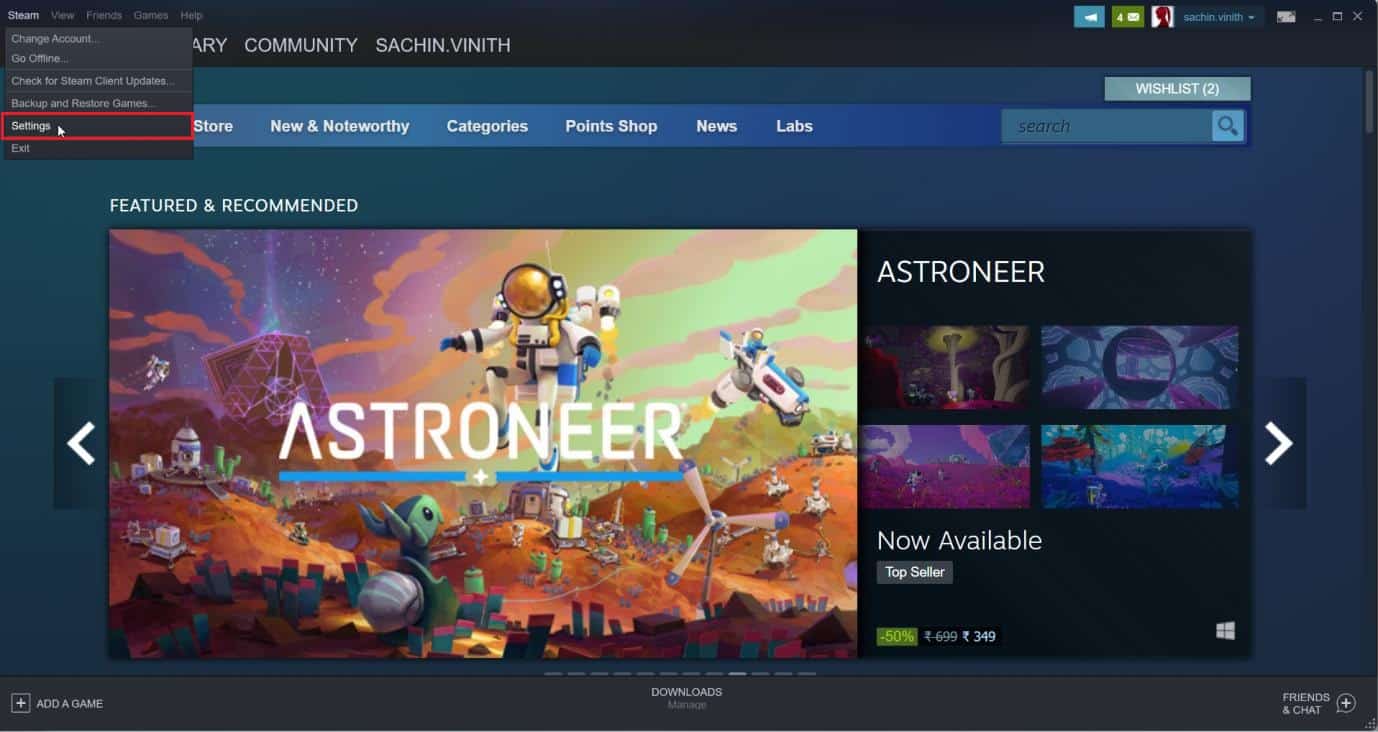
2. În fila „Descărcări”, dă click pe „STEAM LIBRARY FOLDERS” pentru a deschide managerul de stocare.
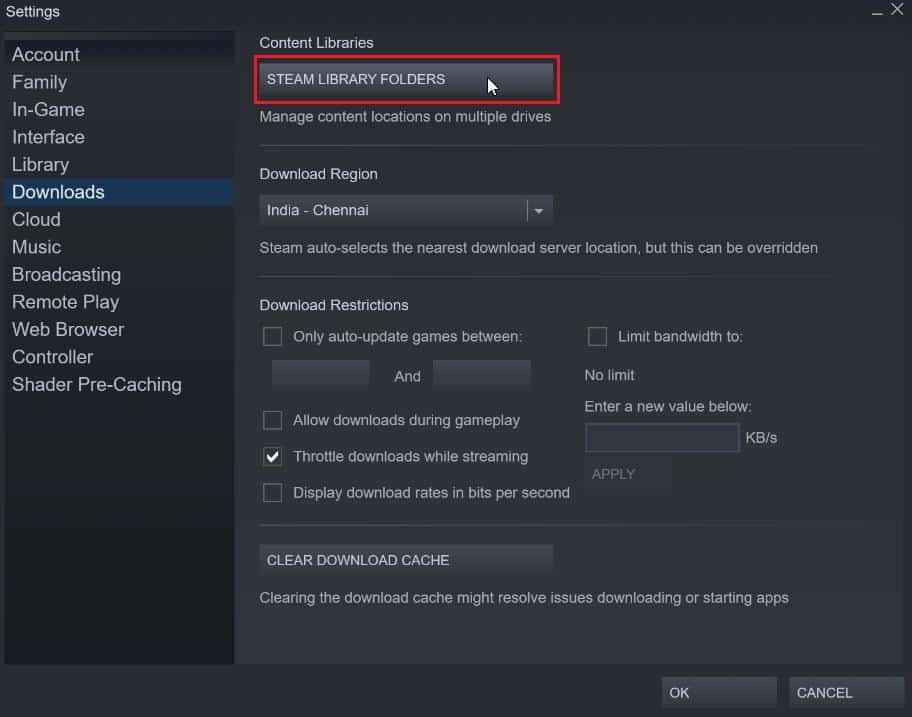
3. Alege unitatea locală unde sunt instalate jocurile. (În exemplu, a fost aleasă unitatea locală „D”).
Notă: Locația implicită de instalare pentru jocurile Steam este Unitatea locală „C”.
4. Dă click pe cele trei puncte și selectează „Browse Folder” pentru a deschide folderul „steamapps”.
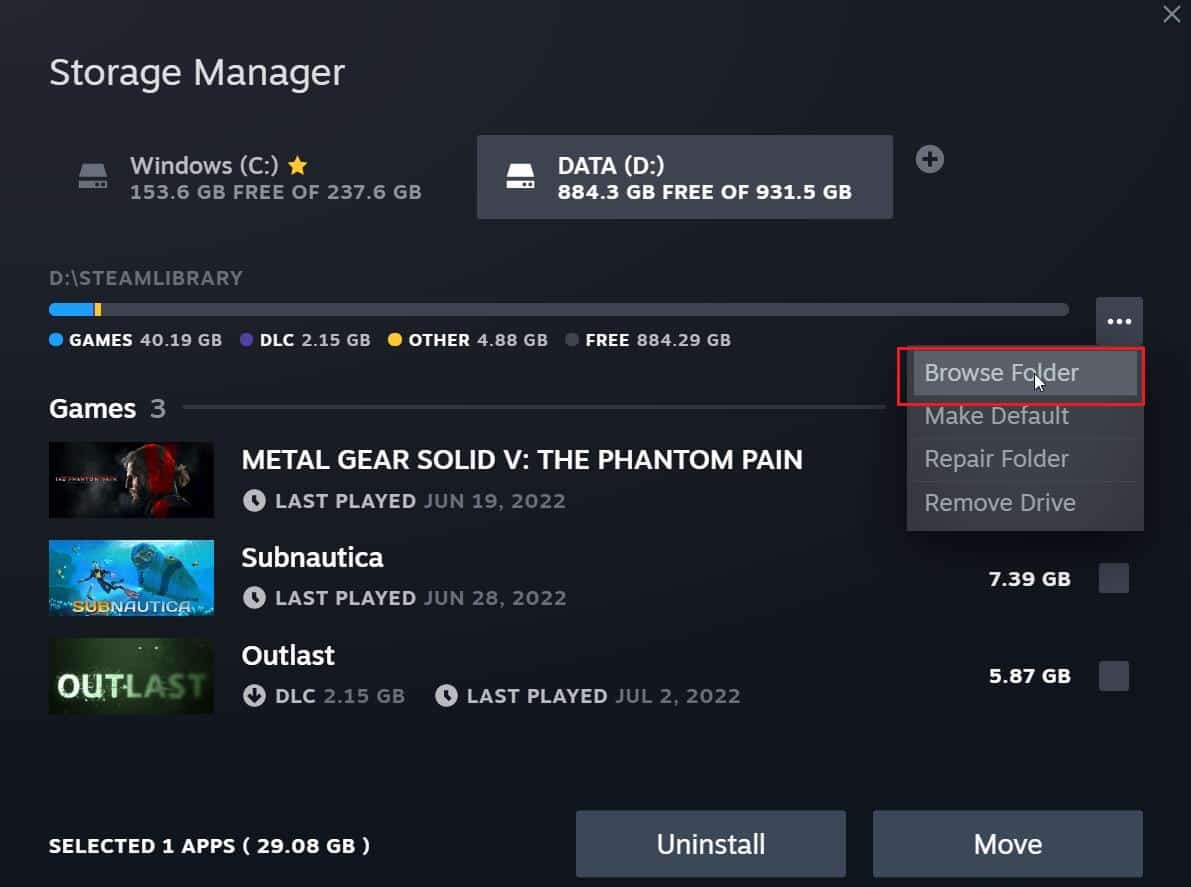
5. Dă click pe „SteamLibrary” pentru a reveni.
Notă: Dacă nu găsești „SteamLibrary” în bara de adrese, navighează în folderul anterior și caută folderul „SteamLibrary”.
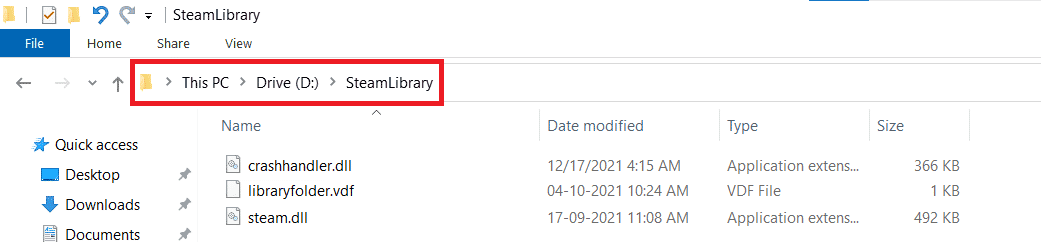
6. Copiază folderul „steamapps” folosind tastele Ctrl + C.
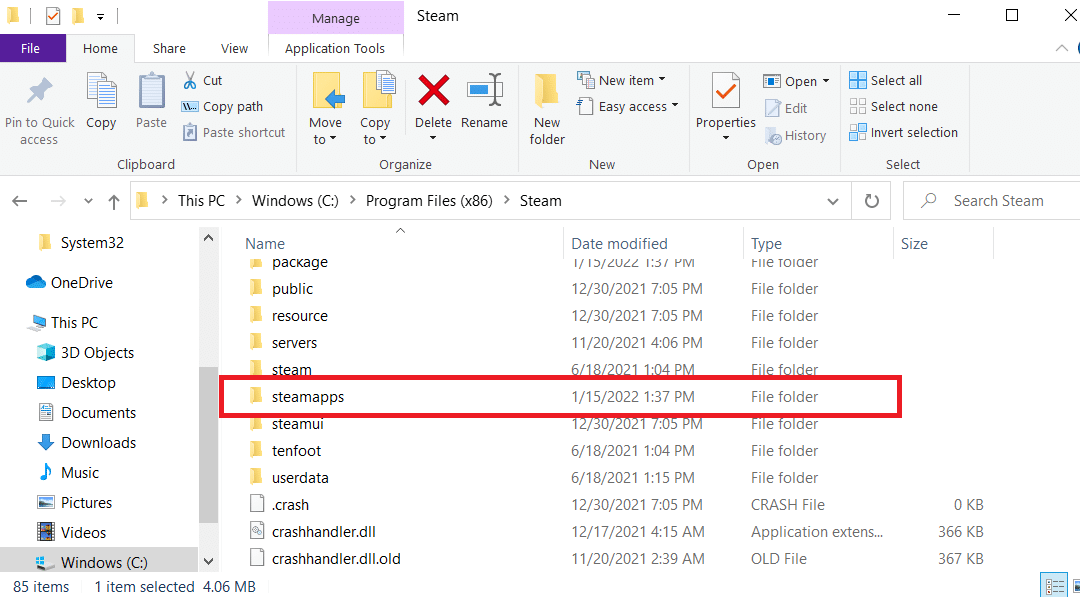
7. Lipește folderul „steamapps” într-o altă locație pentru backup folosind tastele Ctrl + V.
8. Apasă simultan tastele Windows + I pentru a deschide „Setări”.
9. Dă click pe „Aplicații”.
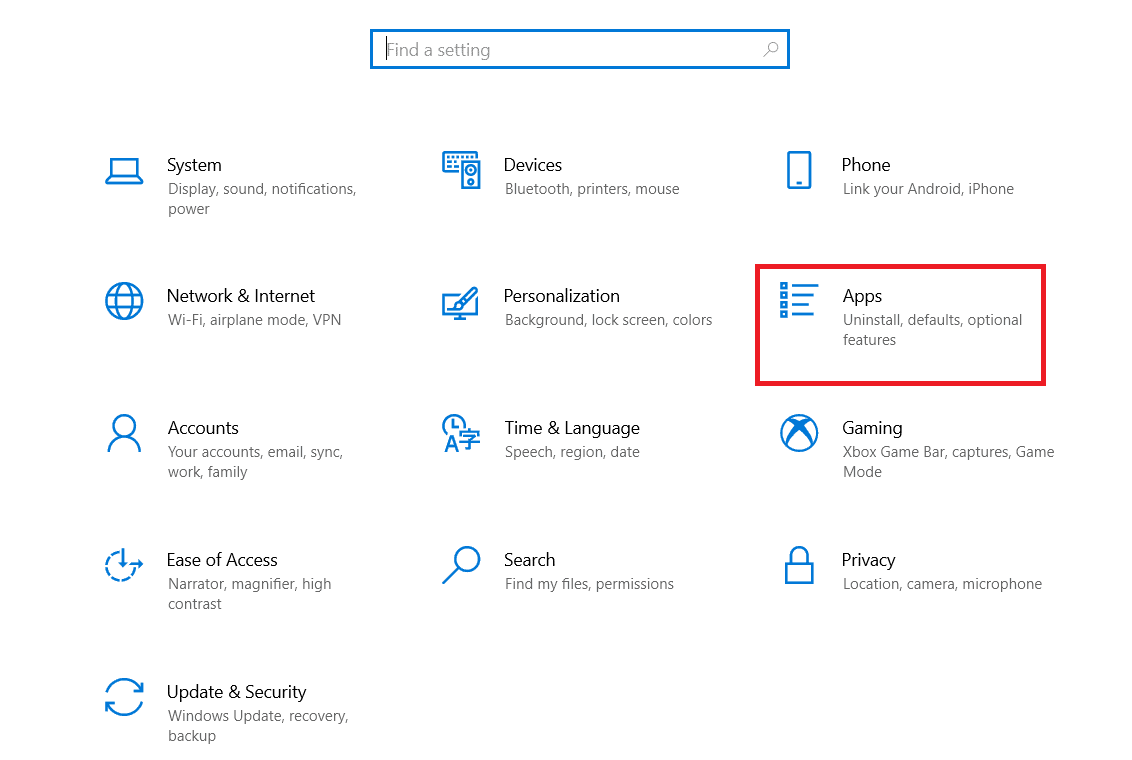
10. Selectează aplicația „Steam”.
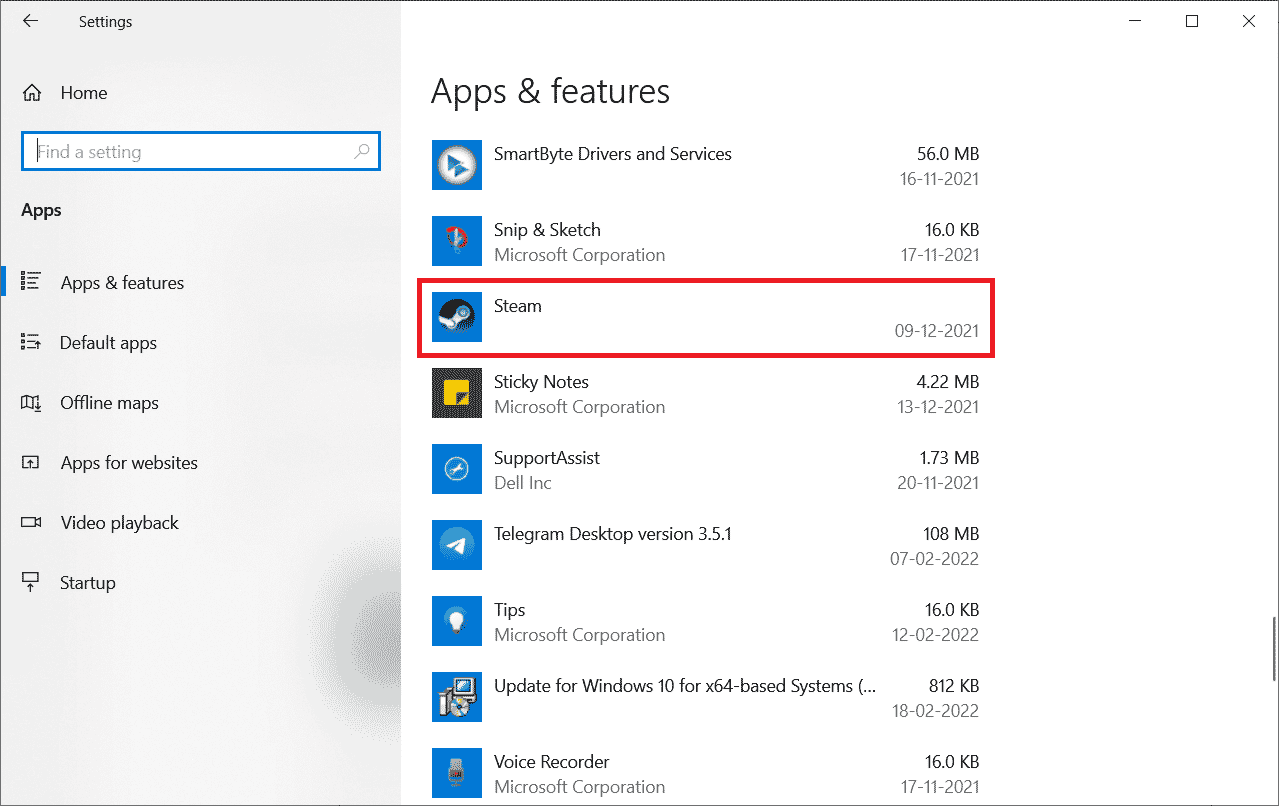
11. Dă click pe „Dezinstalare”.
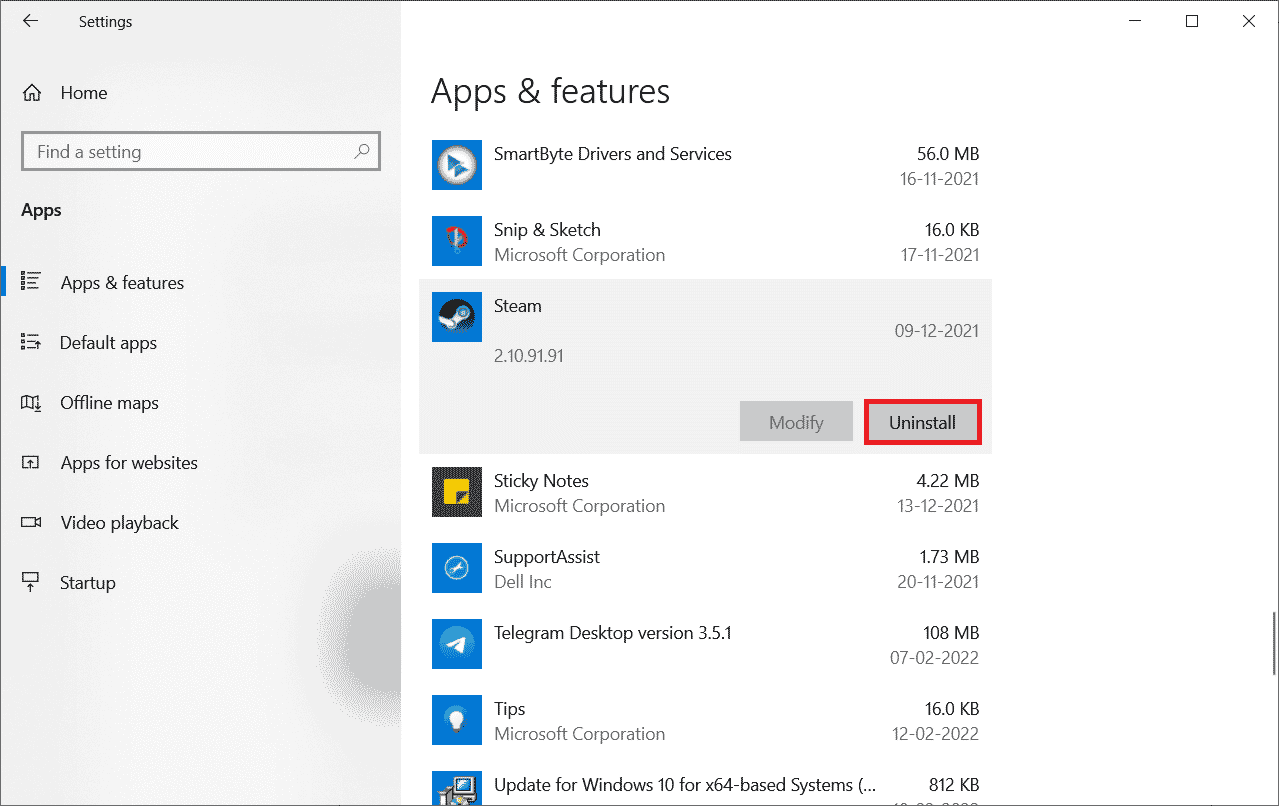
12. Din nou, dă click pe „Dezinstalare” pentru a confirma operațiunea.
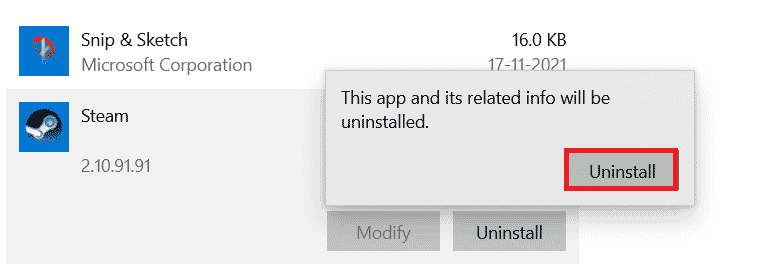
13. Dă click pe „Da” în solicitare.
14. Dă click pe „Uninstall” pentru a confirma dezinstalarea.
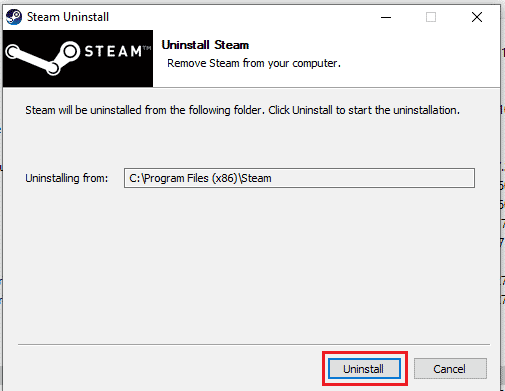
15. Dă click pe „Închidere” după ce aplicația este complet dezinstalată.
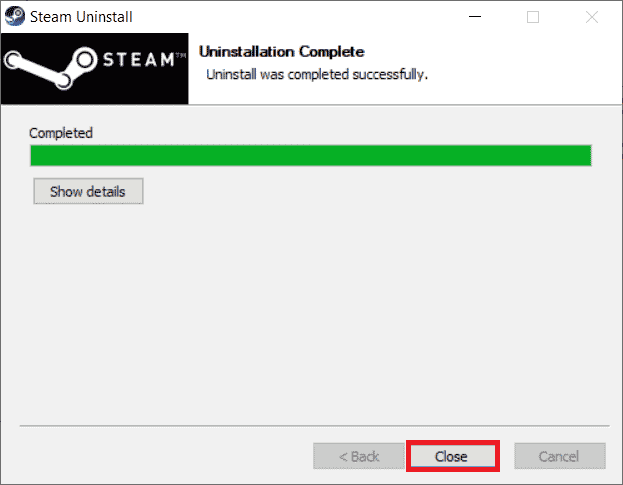
16. Dă click pe Start, scrie „%localappdata%” și apasă Enter.
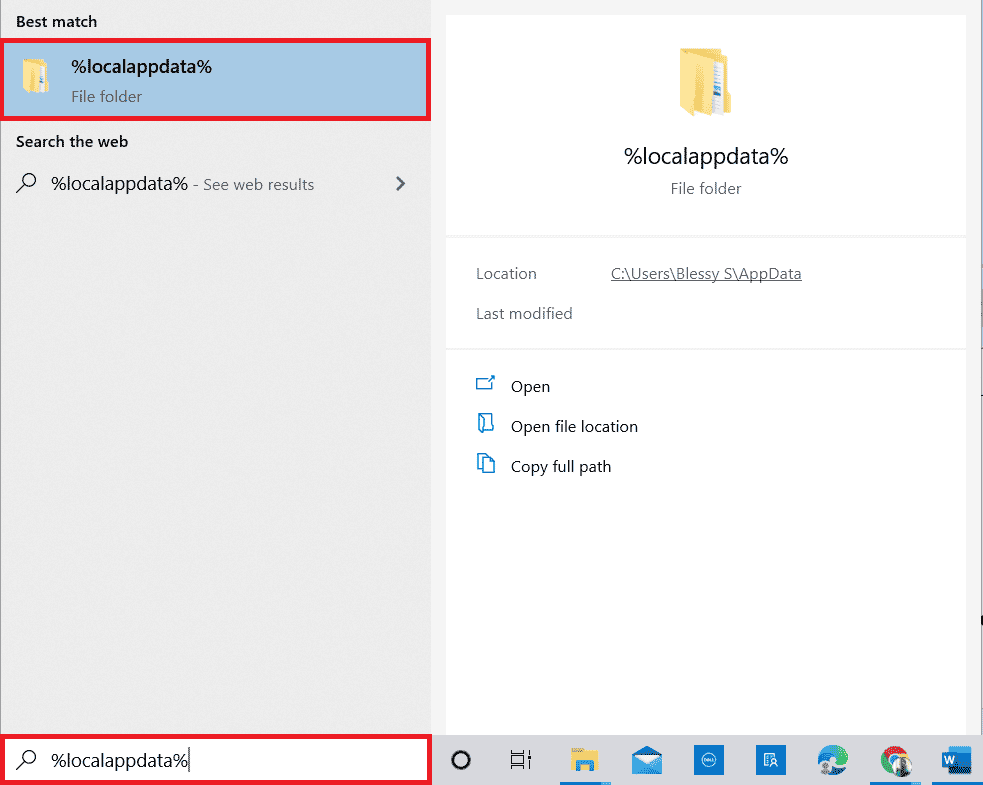
17. Dă click dreapta pe folderul „Steam” și șterge-l.
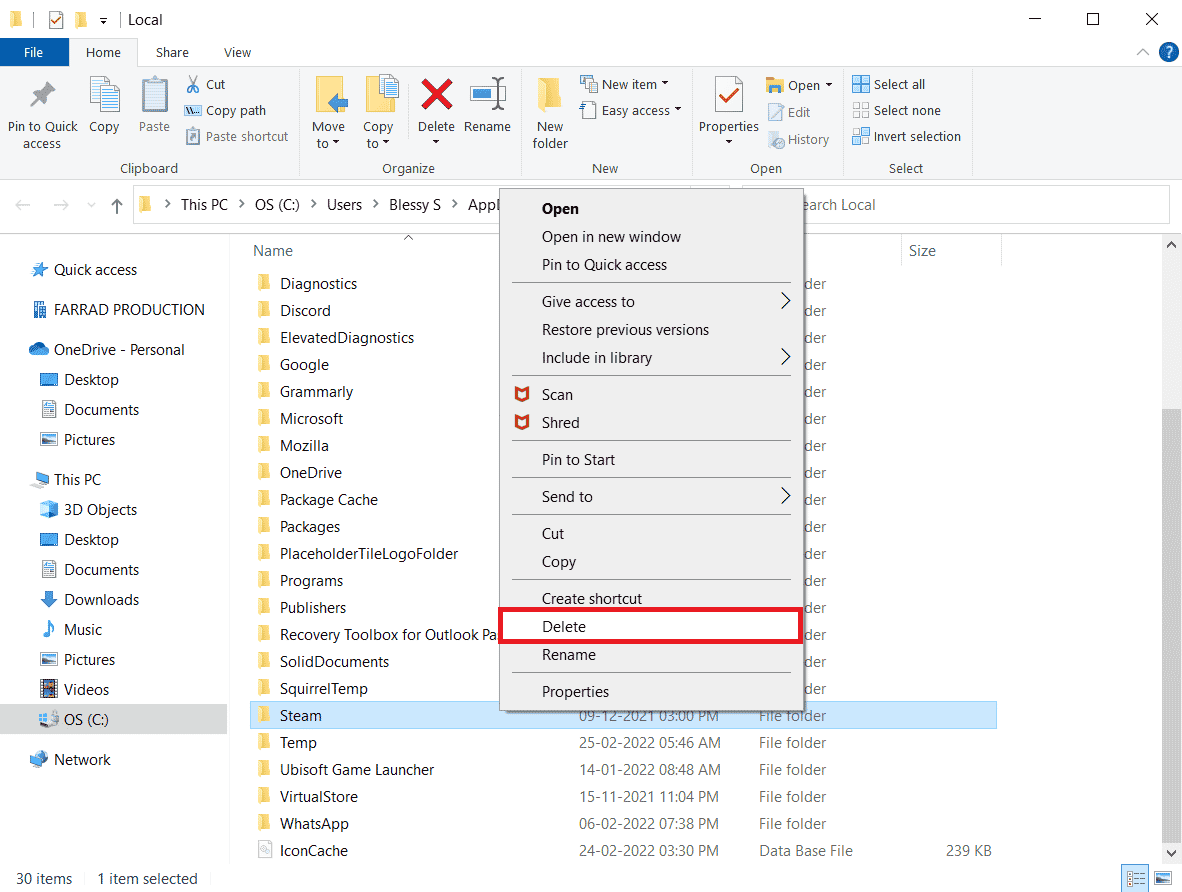
18. Din nou, apasă tasta Windows. Scrie „%appdata%” și dă click pe „Deschidere”.
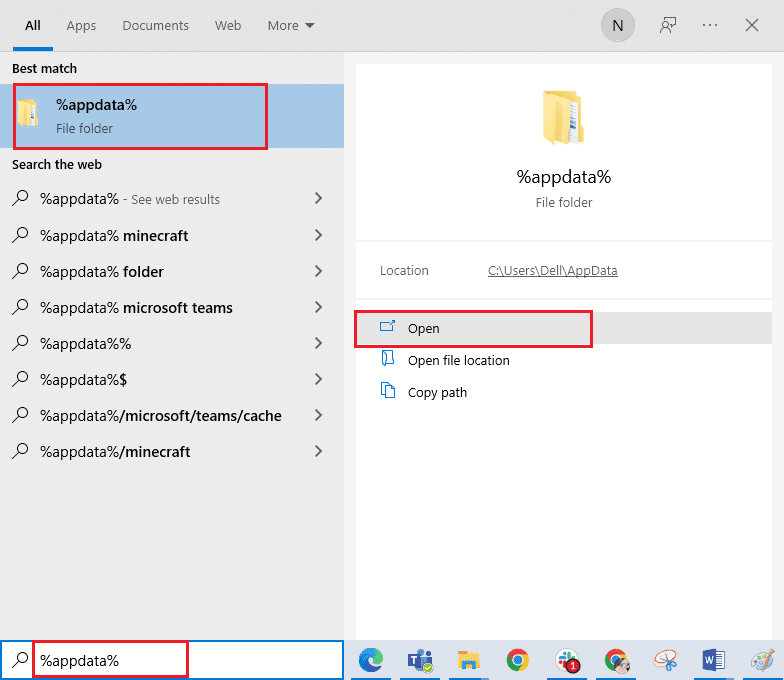
19. Șterge folderul „Steam” în același mod ca anterior.
20. Apoi, repornește calculatorul și reinstalează Steam pentru a remedia eroarea.
21. Accesează site-ul oficial Steam și dă click pe „INSTALARE STEAM” pentru a obține fișierul de instalare.
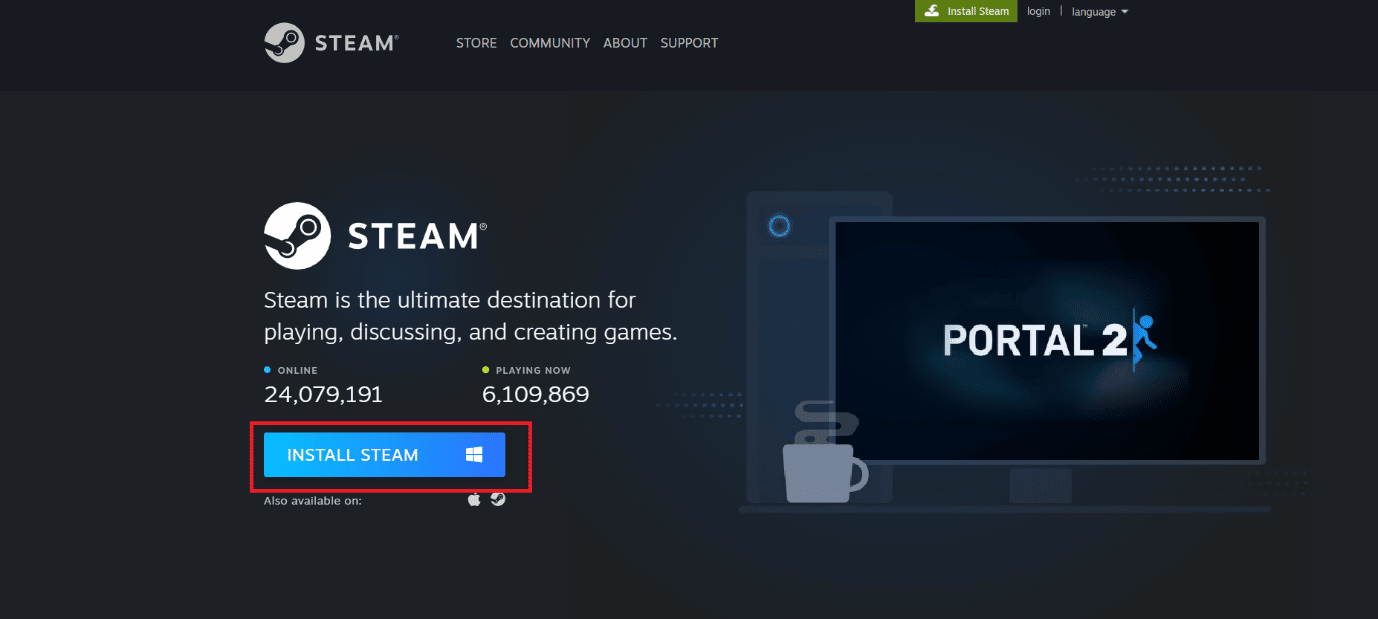
22. Dă click pe fișierul executabil instalat pentru a instala aplicația.
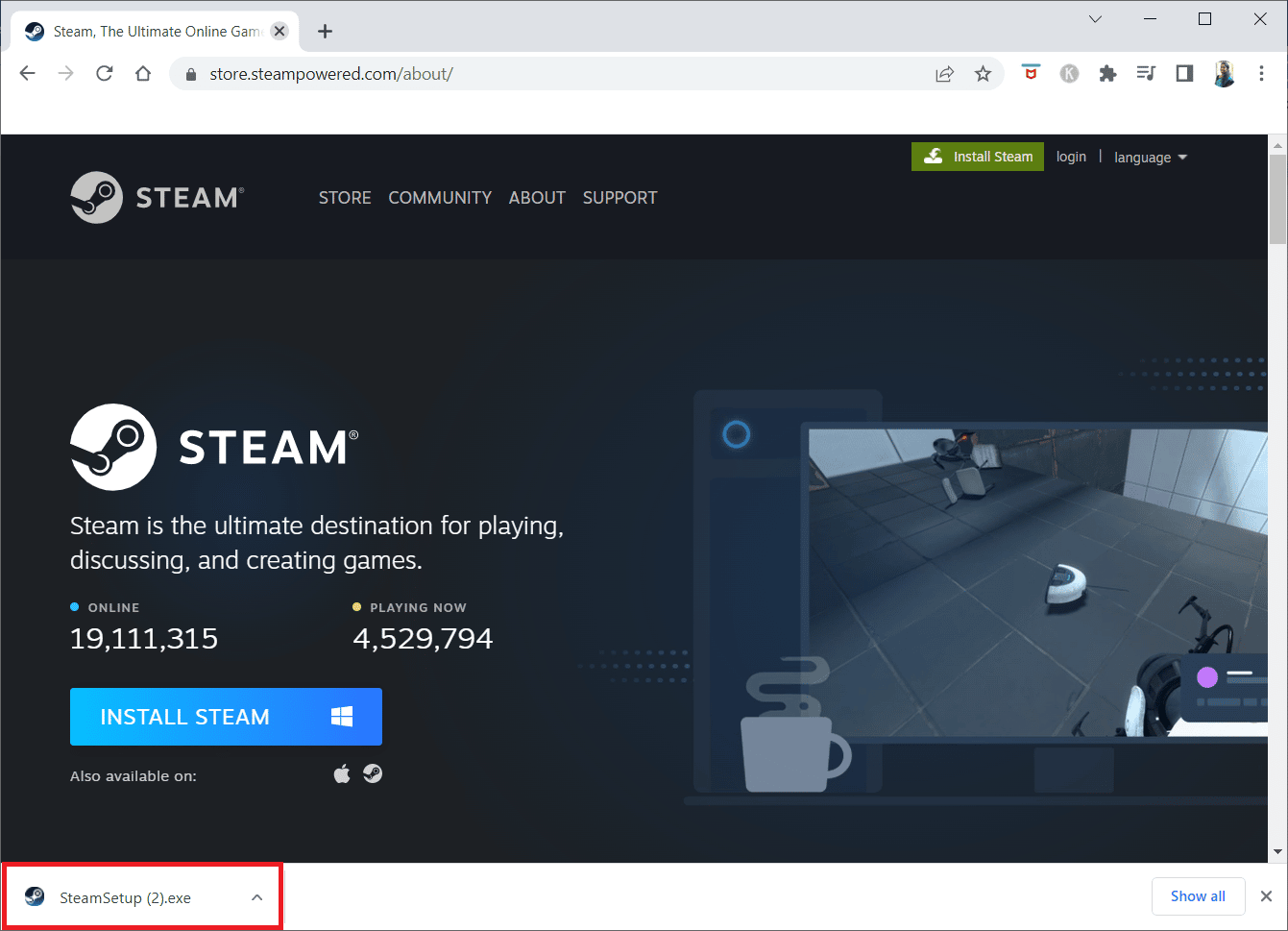
23. Dă click pe „Da” în solicitare.
24. În asistentul de instalare, dă click pe „Următorul”.
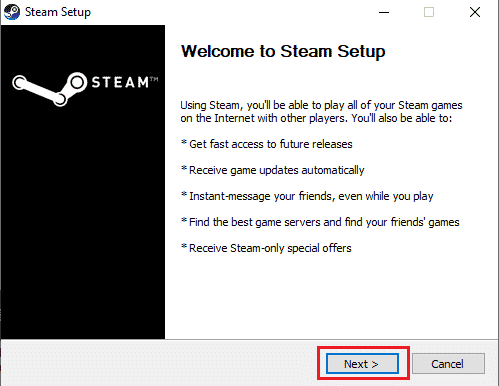
25. Selectează limba dorită și dă click pe „Următorul”.
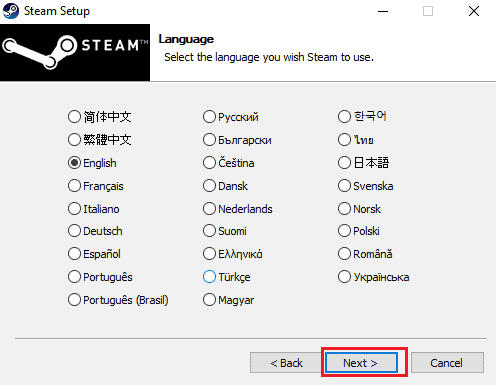
26. Apoi, dă click pe „Instalare”.
Notă: Dacă nu dorești ca aplicația să fie instalată în folderul implicit, alege folderul dorit dând click pe „Browse”.
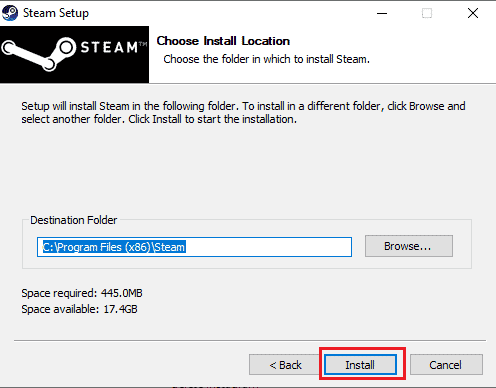
27. Așteaptă ca clientul Steam să fie instalat și dă click pe „Finish”.
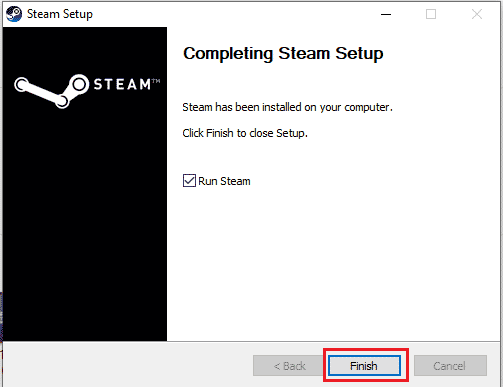
28. După instalare, conectează-te cu datele tale Steam.
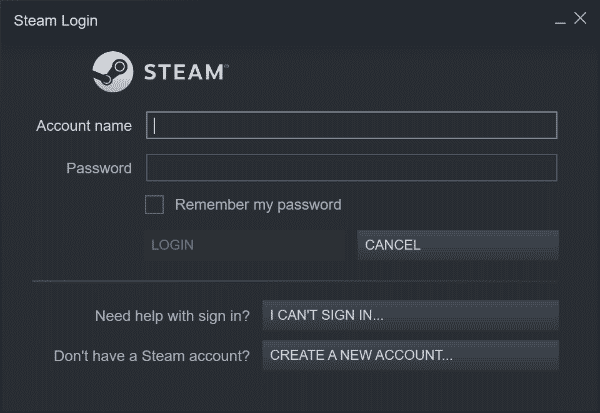
29. Lipește folderul „steamapps” în calea implicită.
C:Program Files (x86)SteamSteamLibrary
Notă: Locația se poate schimba în funcție de locul în care descarci jocurile.
Întrebări frecvente (FAQs)
Î1. Ce să faci dacă nu te poți conecta la serverele Steam?
Răspuns. Verifică dacă software-ul antivirus blochează aplicația. Dacă da, dezactivează temporar software-ul antivirus.
Î2. Ce să faci dacă Steam nu funcționează?
Răspuns. Închide aplicația și încearcă să repornești calculatorul. Relansează Steam și verifică dacă problema a fost rezolvată.
Î3. Ce presupune reinstalarea Steam?
Răspuns. Reinstalarea Steam elimină toate jocurile și datele stocate. Asigură-te că ai o copie de rezervă înainte de a reinstala aplicația.
Î4. Pot rula Steam pe Windows 11?
Răspuns. Da, Steam poate rula și pe Windows 11 și alte sisteme de operare Windows, atâta timp cât cerințele de sistem sunt îndeplinite.
Î5. Ce se întâmplă la repornirea Steam?
Răspuns. Repornirea Steam reîmprospătează aplicația în cazul în care fișierele lipsesc sau sunt corupte.
***
Sperăm că acest